- 公開日:
MacでMinecraftフォルダを見つける方法
MacでMinecraftのフォルダを開く方法をご紹介します。
Finderを使用する
Finderを開く
DockのFinderアイコンをクリックして起動します。
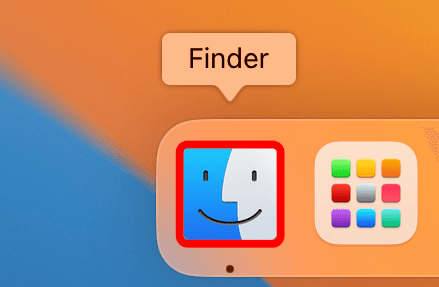
「移動」メニューに行く
画面上部のメニューバーにある「移動」をクリックします。
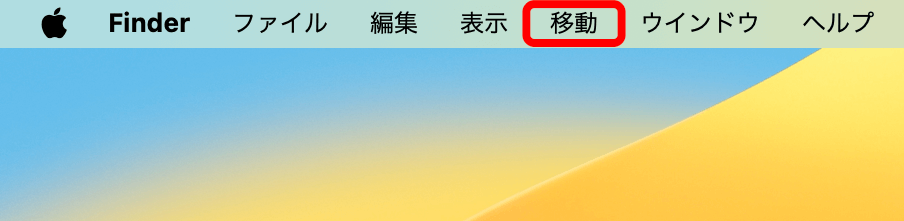
ライブラリにアクセス
キーボードのoptionキーを押し続けるとメニュー内に「ライブラリ」オプションを表示されるためクリックします。
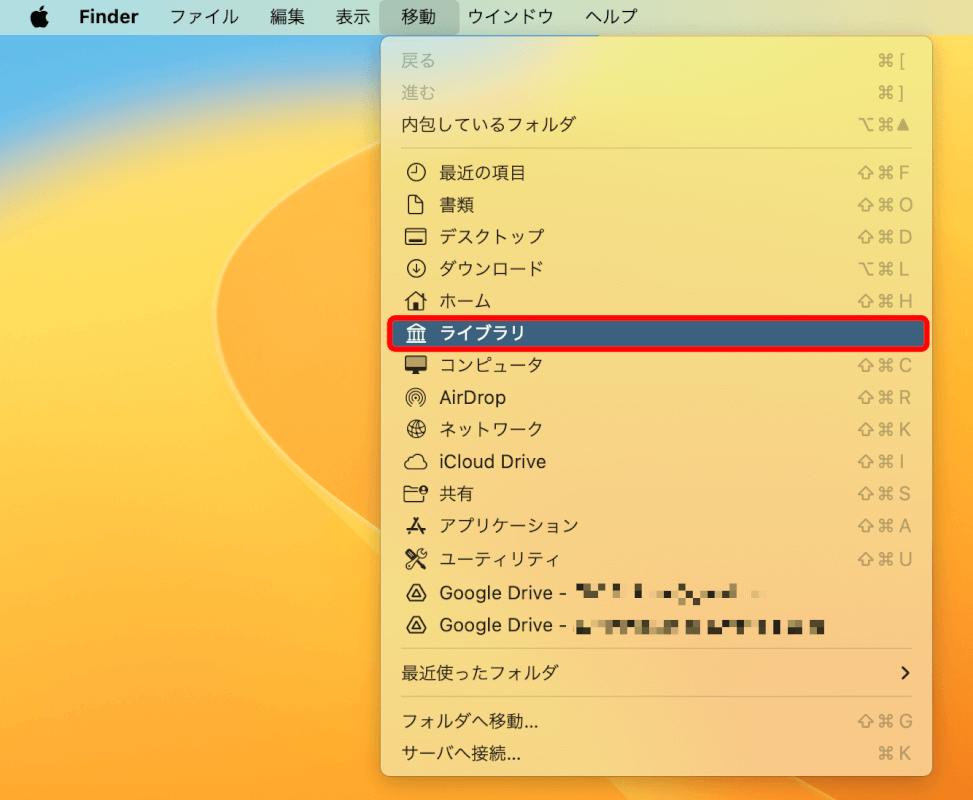
Minecraftフォルダに移動
ライブラリウィンドウで「Application Support」フォルダを開きます。
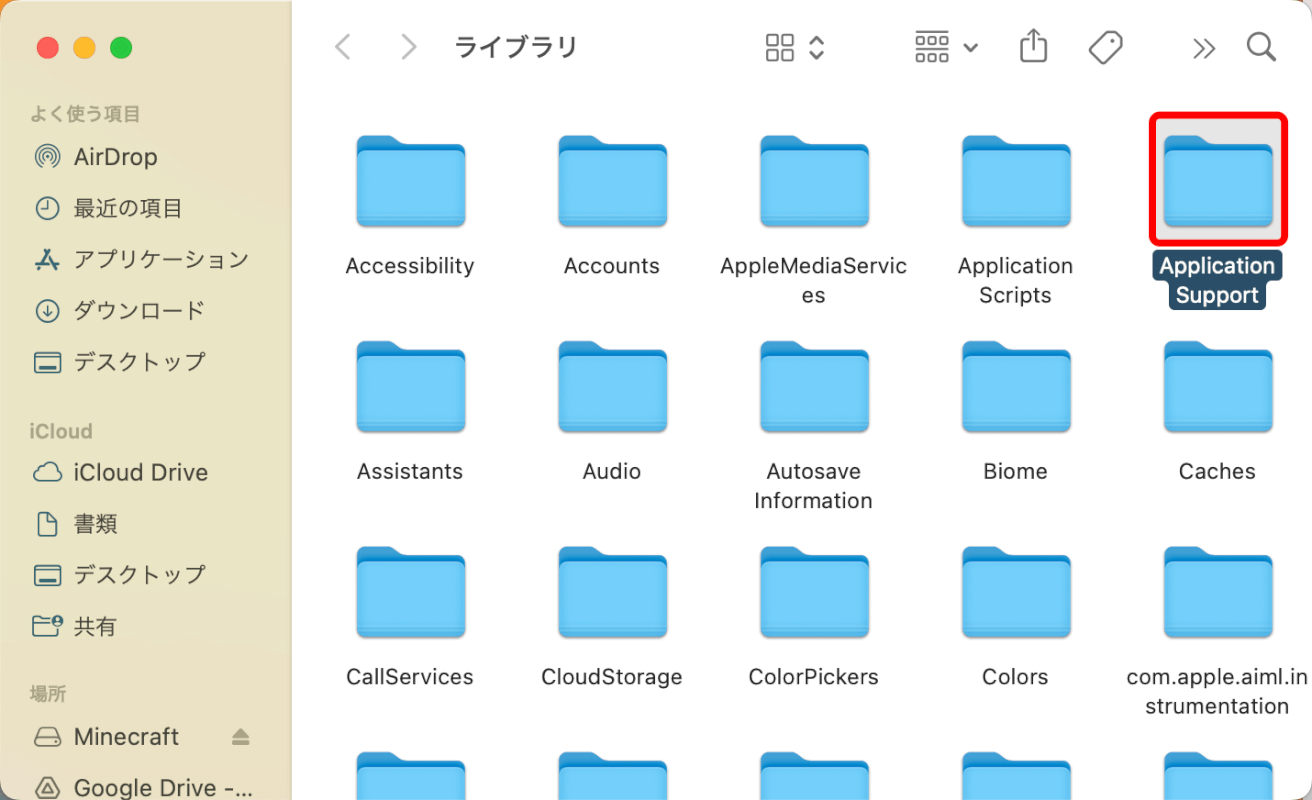
「Application Support」フォルダの中にある「minecraft」フォルダを探して、ダブルクリックで開きます。
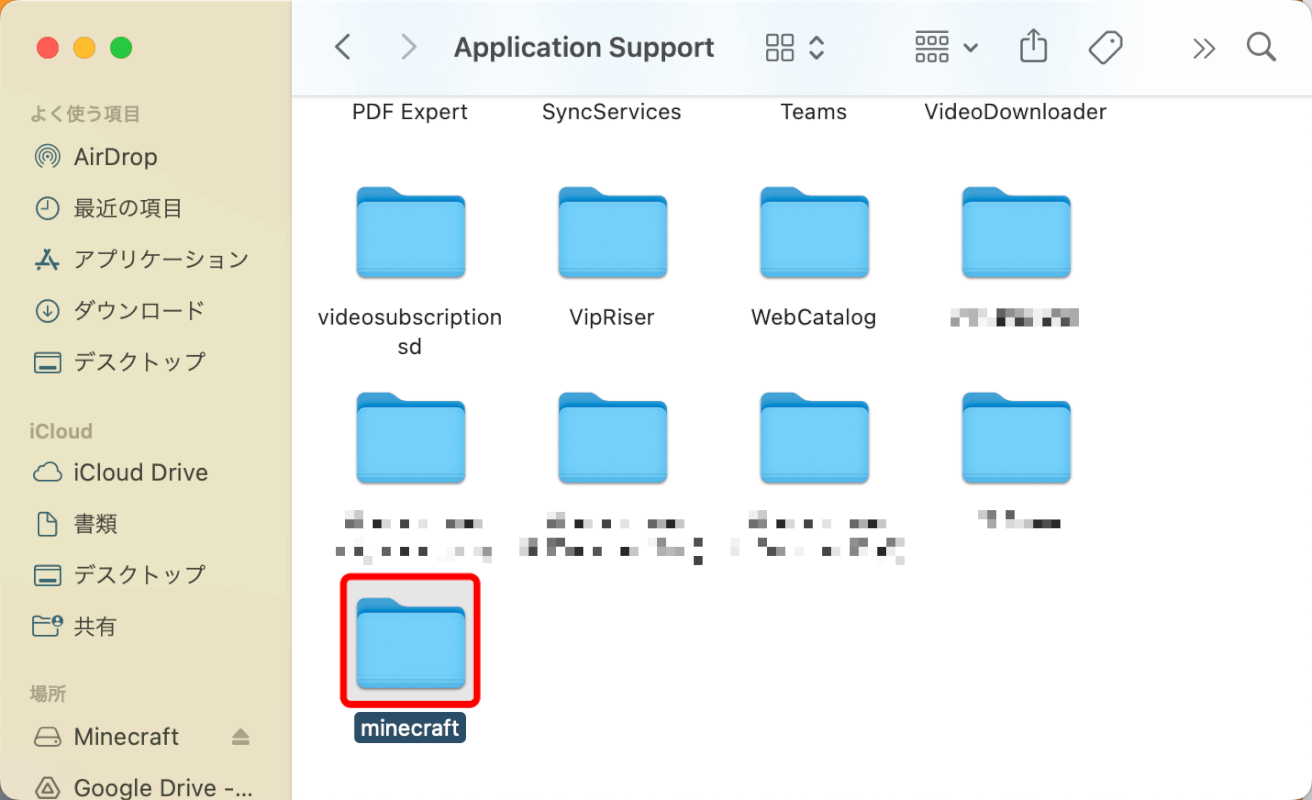
Spotlight検索を使用する
Spotlightを開く
command (⌘) + spaceを押してSpotlight検索を開きます。
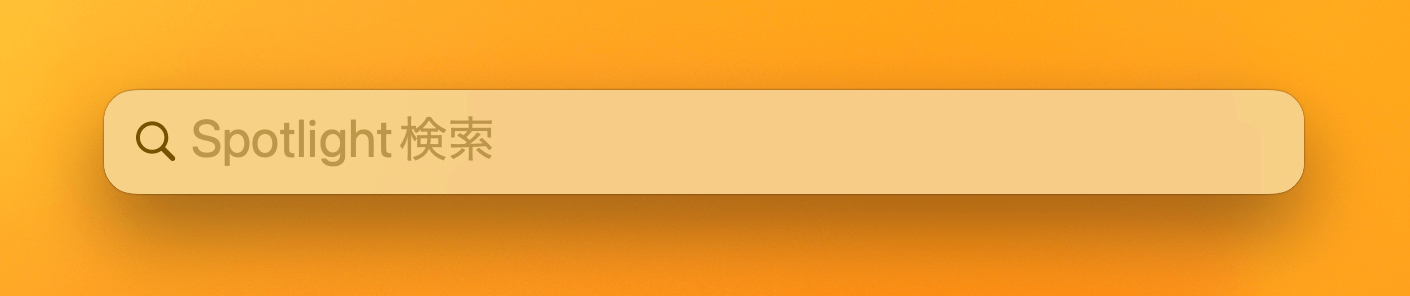
フォルダを検索
「~/Library/Application Support/minecraft」と入力してEnterを押すか、検索結果の「フォルダ」にある「minecraft」をクリックするとフォルダが表示されます。
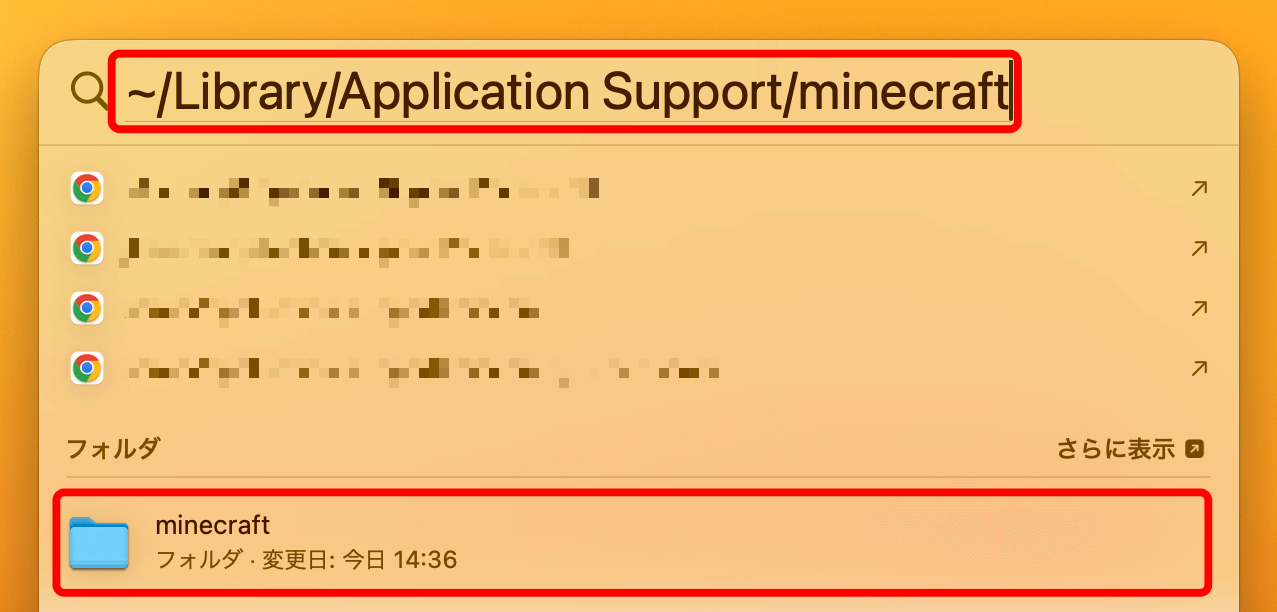
Terminalを使用する
Terminalを開く
Spotlight検索(command (⌘) + spaceを押して起動)で「ターミナル」を検索してEnterを押すか、検索結果の「ターミナル」をクリックして起動します。
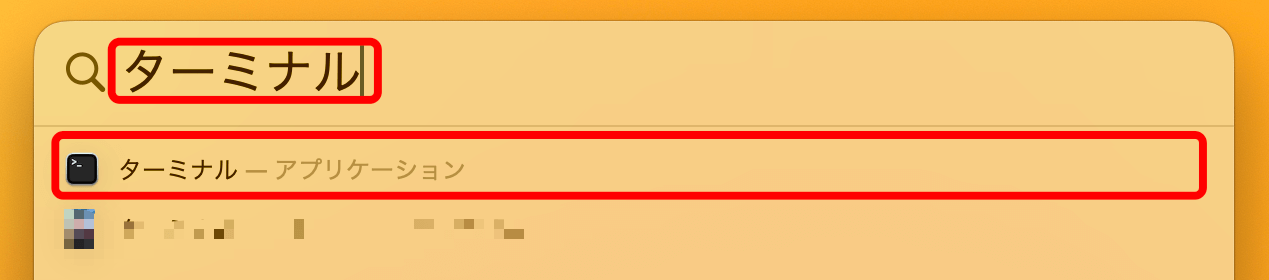
「open ~/Library/Application Support/minecraft」と入力して、Enterを押すとMinecraftフォルダが開きます。
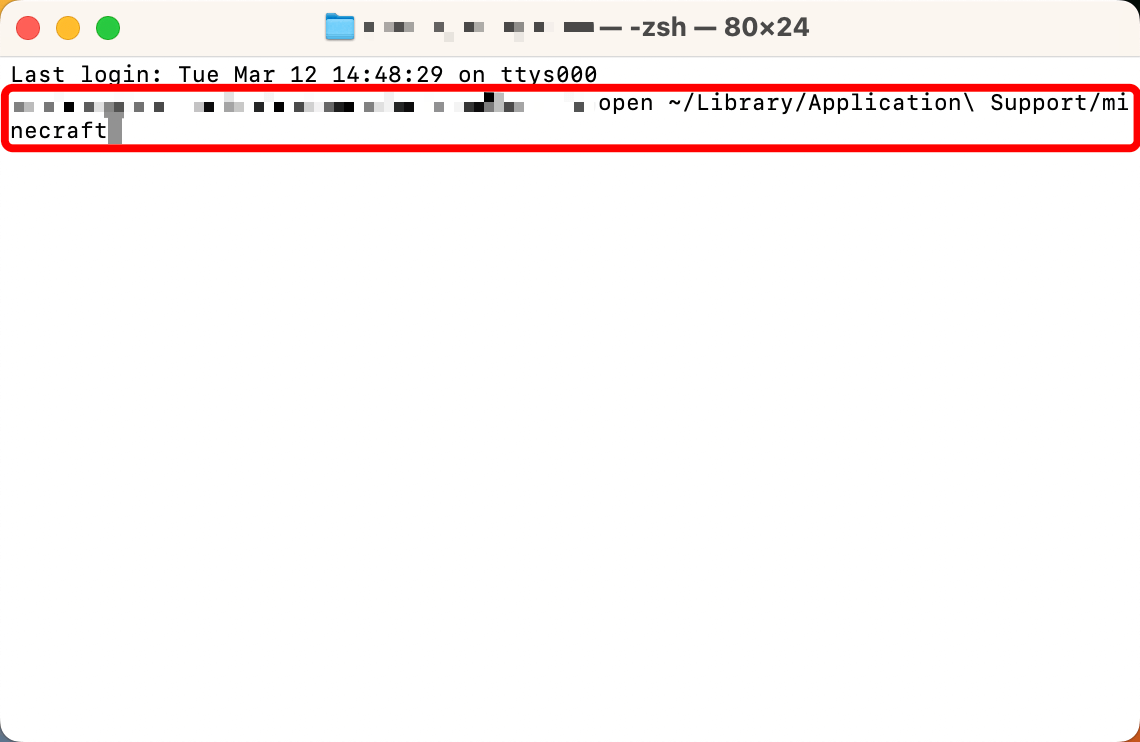
さいごに
これらの手順でMac上のMinecraftフォルダに直接アクセスし、ゲームファイル(セーブデータ、リソースパック、MODなど)を管理することができます。
特定のMODランチャーやMinecraftのバージョンを使用している場合、構造が少し異なる可能性がありますが、基本的にはフォルダは「Application Support」内で見つかります。
